動画編集に必要なパソコンのスペックからおすすめの購入先を紹介

動画編集は簡単なものであればスマホでも可能ですが、高度な編集であればスペックの高いパソコンが必要になってきます。 とはいっても、初めて動画編集をする方にとっては「必要なスペックがわからない」といった方も多いでしょう。 パ
動画編集は簡単なものであればスマホでも可能ですが、高度な編集であればスペックの高いパソコンが必要になってきます。
とはいっても、初めて動画編集をする方にとっては「必要なスペックがわからない」といった方も多いでしょう。
パソコン購入後に「スペック不足で自分のやりたいことができない」とならないためには、事前に動画編集で必要とされるパソコンのスペックを把握しておく必要があります。
そこでこの記事では、動画編集で必要なパソコンのスペックについて解説します。
初めて動画編集をする方はぜひ参考にしてみてください。
【この記事でわかること】
- パーツ別の動画編集に必要なスペック
- デスクトップもしくはノートパソコンのどちらを選ぶべきか
- WindowsとMacのどちらを選ぶべきか
- 動画編集用のパソコンを購入する際の注意点
- 動画編集用のパソコンの購入先
目次
パーツ別の動画編集に必要なスペック

動画編集時に重要となるパーツは、次の4つです。
- CPU
- メモリ
- GPU
- SSD
動画編集はパソコンにとって負荷の多い作業であるため、高い性能のパーツが必要となります。
低い性能のパーツでは処理に時間がかかったり、編集時に動画が止まってしまったりといったことになります。
ここでは、パーツごとに必要となるスペックをみていきましょう。
CPU
CPUは人間でいう脳みそであり、動画編集に大きくかかわってくるパーツです。
CPUの性能が悪いと動画編集はスムーズにできません。
しかし高性能であれば快適に動画編集が可能です。動画編集で必要となるCPUの最低スペックは「Core i5」です。
しかし、これはあくまで1080pの動画編集に限られ、4Kの動画編集をする場合は「Core i7」が必要です。
また、「Core i9」が推奨される場合もありますが、よほど高度な動画編集をしない場合は「Core i7」で事足ります。
「Core i5」以下のCPUは避けるべきですが、あまりにも高性能なCPは宝の持ち腐れとなってしまうため、用途に合わせて選びましょう。
メモリ
メモリはCPUが処理をする際にデータを一時的に保管する場所です。
CPUが学生だとすると、勉強をする机がメモリです。
メモリは性能というよりも、保存容量が重要です。
メモリの保存容量が低いとレンダリングが遅かったり、エフェクトを多用すると時間がかかったりするため、なるべく容量の多いを選びましょう。
メモリの容量は4GB、8GB、16GB、32GBがほとんどで、最低でも16GBをおすすめします。16GBであれば1080PのYouTube編集や、ライブ配信が可能です。
ただし、4Kの動画編集をする場合は32GBを選びましょう。
容量が32GBであれば、どの動画編集でもストレスなく編集できます。
GPU
GPUはグラフィックボードともいわれ、映像に関わる処理を行っているパーツです。
グラフィックボードの性能が高いとCPUの負荷が軽減されるうえ、エンコードが早くなったりプレビューもスムーズになったりします。
グラフィックボードがなくとも動画編集は可能であるものの、快適に動画編集をしたいのならば必須です。
また、パソコンゲームをする方にも必須になります。
1040pの動画編集であれば「NVIDIA GeForce GTXの1600番台」、4Kは「NVIDIA GeForce RTX3070」がおすすめです。
中古のGPUは注意が必要
中古のグラフィックボードの購入はおすすめしません。
なぜなら、近年「マイニング」によって大きい負荷がかかった状態の物が多いからです。
マイニングに使われていたグラボは1日中ほとんど稼働していることもあり、寿命を早く迎える可能性があります。
そのため、GPUを中古で購入するのはおすすめしません。
メルカリやヤフオクといった個人出品はもちろんのこと、小売店での購入も避けましょう。
デスクトップもしくはノートパソコンのどちらを選ぶべきか

結論からいうと、性能・価格面を重視する場合はデスクトップパソコンを選ぶべきです。
しかし、持ち運びをしたいのならばノートパソコンです。
ここでは、デスクトップとノートパソコンのメリットとデメリットをみていきましょう。
デスクトップパソコン
デスクトップパソコンのメリット
- コスパが高い
- 熱暴走しにくい
- 後からパーツを変えられる
デスクトップパソコンのデメリット
- 持ち運びができない
デスクトップパソコンは持ち運びができないものの、ノートパソコンよりもコスパが優れています。
また、内部スペースが広いうえに発熱を抑えるための冷却ファンが豊富であるため、熱暴走しにくいのもメリットです。
さらに、現在パーツを揃えられない方、予算の都合上今すぐにパーツを購入できない方でも、後からパーツを変えられます。
ただし、持ち運びはできません。
ノートパソコン
ノートパソコンのメリット
- 持ち運びができる
ノートパソコンのデメリット
- デスクトップパソコンよりも価格が高い
- 画面が小さく動画編集がしにくい
ノートパソコンは持ち運びができるのが最大のメリットです。
ただし、デスクトップパソコンよりも価格が高く、画面が小さいため動画編集がしにくいデメリットがあります。
WindowsとMacのどちらを選ぶべきか

結論からいうと、コストパフォーマンスならばWindows、こだわりがあるのならばMacです。
一昔前はMacに対応しているソフトは少ないと言われていましたが、現在は充実しているため気にする必要はありません。
予算に関しては同じ性能でもMacの方が価格が高くなっています。
また、Macは基本的に拡張できないため、始めからオプションでアップグレードする必要があります。
airdropを使用したい、他のデバイスもApple製品といった場合でなければ、Windowsで困ることはありません。
動画編集用のパソコンの購入先

動画編集用のパソコンは、メーカーよりもBTOでの購入がおすすめです。
BTOはメーカーよりも自分でパーツを選んでパソコンを作れる自由度の高さが特徴です。
さらに費用もメーカーより安く押さえられており、予算が限られている方でも購入しやすくなっています。
また、パーツを指定した後は組み立てられた状態で届くため、「自作は難しそう」「自作は時間がかかる」といった方にはメリットの大きいものです。
パーツを選ぶのは難しそうと思っている方もいるかもしれませんが、コストを抑えたい方にはおすすめの購入です。
まとめ:動画編集をするならBTOでパソコンを購入しよう
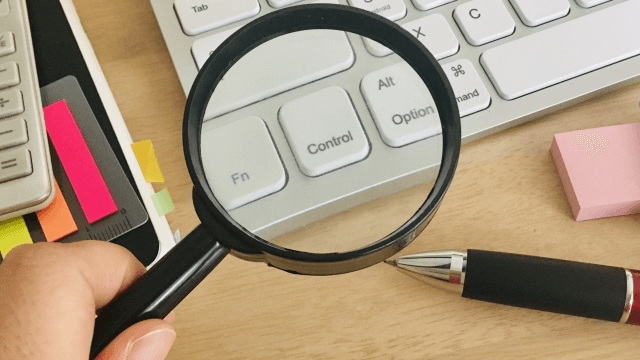
この記事では、動画編集に必要なパソコンのスペックついて解説しました。
快適な動画編集をするには、CPUやメモリ、グラボといったパーツが重要になってきます。
それぞれのパーツの性能が低いと、動画編集時に時間がかかってしまったり、止まったりといった事態が発生します。
高性能過ぎるスペックは必要ないものの、最低限のスペックのパソコンを購入しましょう。また、初心者は中古でパーツを購入するよりも、BTOのほうが手軽なうえにコスパの高いパソコンを購入できます。
なお、もしもパソコンを買い替えた場合は、パソコン処分.comへ依頼しましょう。
パソコン処分.comならば、事前連絡不要かつ無料で処分を行ってくれます。データ消去は専門のスタッフが行ってくれるため、自分でする必要はありません。
ダンボールに入れて送るだけでデータ処分からパソコン処分を行ってくれるため、ほとんど手間が発生しません。











